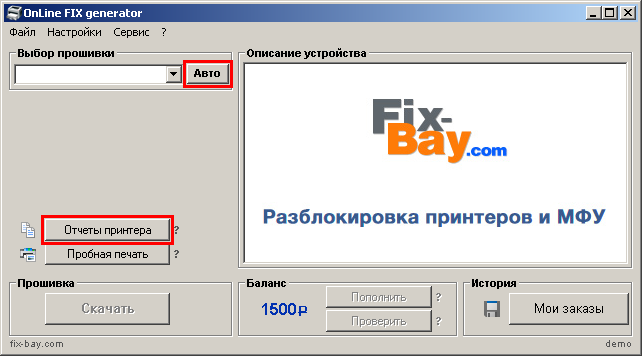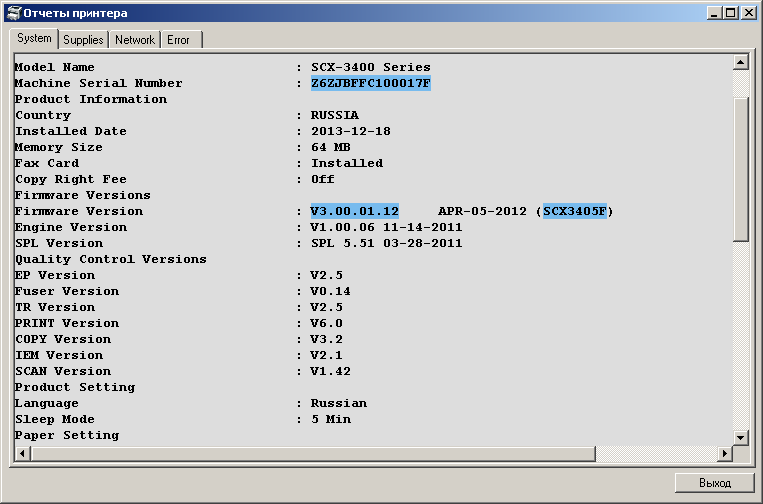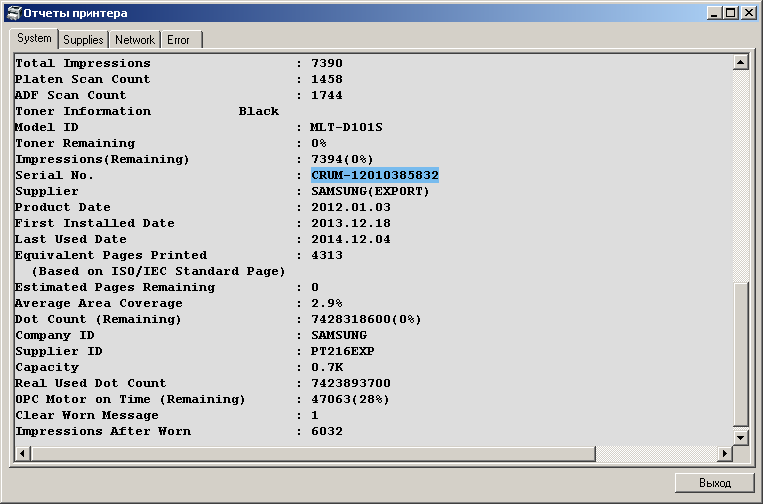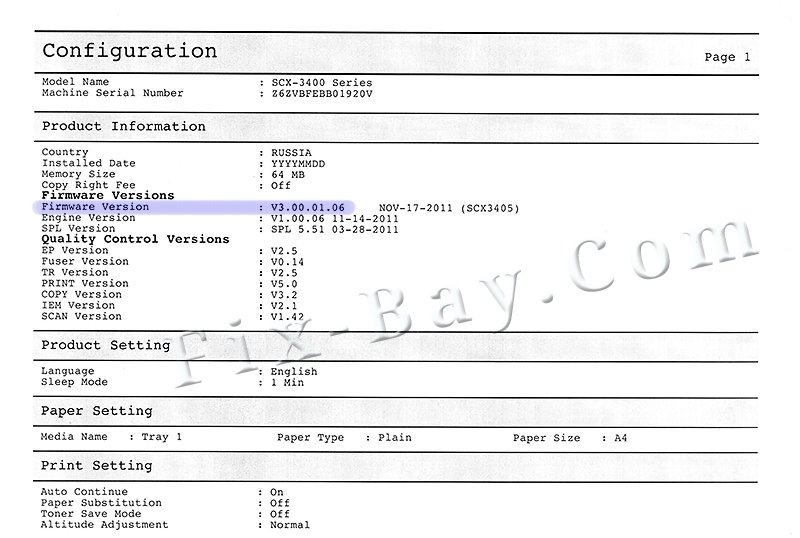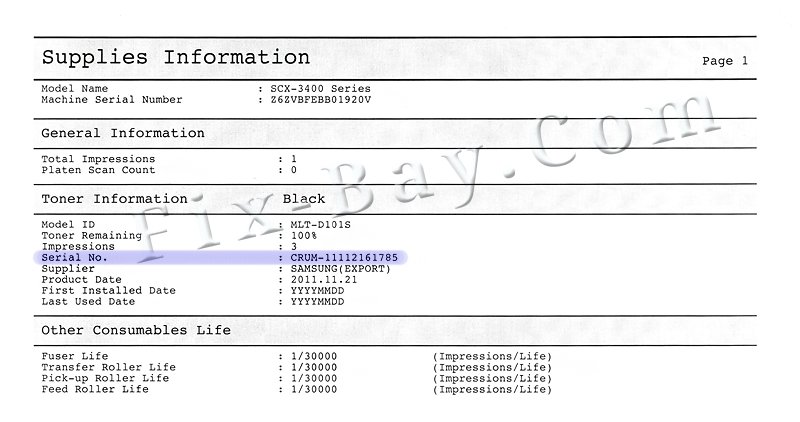Для заказа FIX прошивки
- Модель МФУ
(см. на наклейке на задней панели) - Версию прошивки МФУ
(см. в меню МФУ или в строке отчёта Firmware Version) - Номер CRUM чипа картриджа
(см. в строке отчёта Serial No: CRUM-)
[ Авто ] в OnLineFIX.exe
Как заказать прошивку?
Прошивка SCX-3400F
SCX-3405F / SCX-3405FW

Внимание!
Прошивки SCX-3405F, SCX-3405FW, SCX-340x и SCX-340xW НЕСОВМЕСТИМЫ!
Убедитесь, что версия FIX прошивки, доступной для заказа в генераторе, совместима с текущей версией прошивки МФУ. При заказе рекомендуется выбрать Upd (обновляемую) версию FIX прошивки (см. подробней в FAQ)
| Модель МФУ | Версия FIX прошивки в генераторе | Подходит для версий прошивок | Цена, (в рублях РФ) |
|---|---|---|---|
| SCX-3400F SCX-3405F | 3.xx.01.10 (crum) | 01.06, 01.08, 01.10 | 200 |
| 3.xx.01.12 (crum) | 01.11, 01.12 | 200 | |
| 3.xx.01.17 (crum) | 01.17 | 200 | |
| 3.xx.01.18 (crum) | 01.18 | 200 | |
| 3.xx.01.19 (crum) | 01.19 | 200 | |
| SCX-3405FW | 3.xx.01.10 (crum) | 01.06, 01.08, 01.10 | 200 |
| 3.xx.01.13 (crum) | 01.11, 01.12, 01.13 | 200 | |
| 3.xx.01.17 (crum) | 01.17 | 200 | |
| 3.xx.01.18 (crum) | 01.18 | 200 | |
| 3.xx.01.19 (crum) | 01.19 | 200 |
Оформите заказ в генераторе OnLineFIX или Web-генераторе Chipov.NET™ и скачайте на жёсткий диск архив с прошивкой. Помимо fix-прошивки МФУ SCX-3400F /SCX-3405F / SCX-3405FW, в архиве также присутствует программа usbprns2.exe для отправки из ОС Windows файла прошивки в USB порт принтера, а также текстовый документ instruction.txt с подробной инструкцией по прошивке аппарата.
Для просмотра версии прошивки на дисплее МФУ
нажмите:
[Menu] [#] [1] [9] [3] [#]
Печать отчёта
SCX-3400F / SCX-3405F / SCX-3405FW
ВНИМАНИЕ!
Если принтер заблокирован, печать отчёта возможна из сервисного меню!
При полной блокировке, для печати отчёта замените чип в картридже на оригинальный рабочий или используйте OnLineFIX.exe (см. ниже).
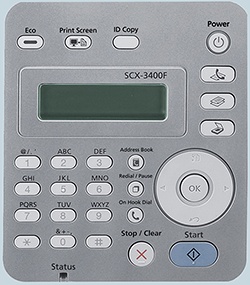
• Из меню:
Нажимая кнопку [Мenu], найдите:
{ Настр. сист. } / { System Setup }
нажмите [OK]
кнопками [Left]-[Right] найдите:
{ Отчет } / { Report }
нажмите [OK] и выберите:
{ Конфигурация} / { Configuration }
или
{ Расх. материал} / { Supplies Info }
нажмите [OK]
• По кнопке [STOP]:
Для печати Сonfiguration-отчёта:
Нажмите и удерживайте кнопку [STOP], когда индикатор начнёт мигать, отпустите кнопку.
Для печати Supplies Information-отчёта:
Нажмите и удерживайте кнопку [STOP], индикатор начнёт мигать, когда снова будет непрерывно светиться, отпустите кнопку.
• Из генератора OnLineFIX.exe
В генераторе OnLineFIX.exe возможно получение полноценных отчётов принтера программным путём (а также автоматическое получение всех данных для заказа fix-прошивки), даже если принтер заблокирован!
• Из сервисного меню:
Войдите в раздел { Report }, выберите пункт { Configuration } или
{ Supplies Info }. Распечатается соответствующий отчёт.
Вход в сервисное меню (TEСH MENU)
нажмите:
[Menu] [#] [1] [9] [3] [4] [Menu] -> Выберите { Tech Mode }
Образец отчёта Configuration SCX-3400 Series